想知道怎样使用Photoshop软件拼接图片吗?以下就是使用Photoshop软件拼接图片的图文教程,赶紧来看看吧,希望能帮助到大家哦!
如何用PS软件拼接图片?
1、打开PS软件,进入主界面。
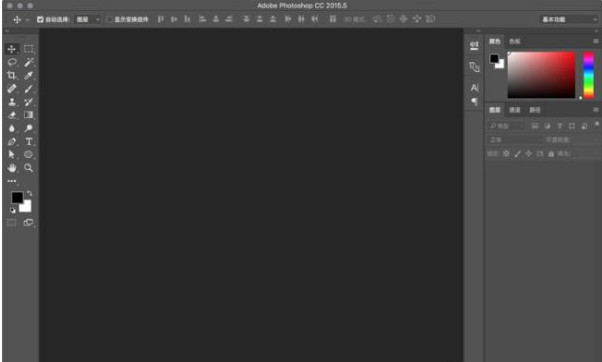
2、导入一张需要进行拼接的图片。
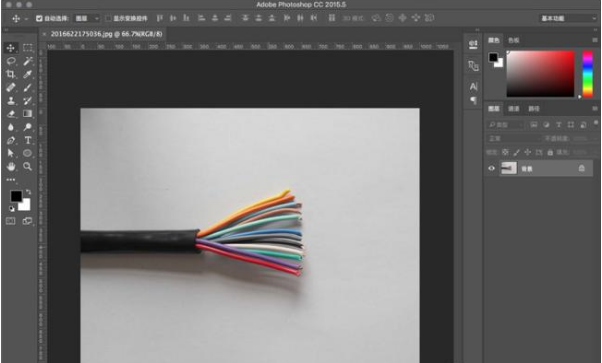
3、在上方菜单栏中,选择“图像-画布大小”,
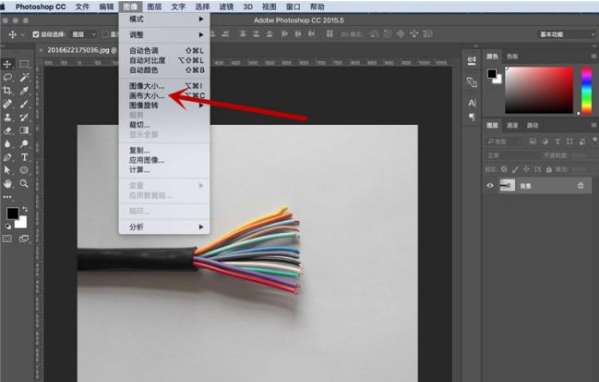
4、在弹框中,宽度不用修改,对高度进行适当增加。
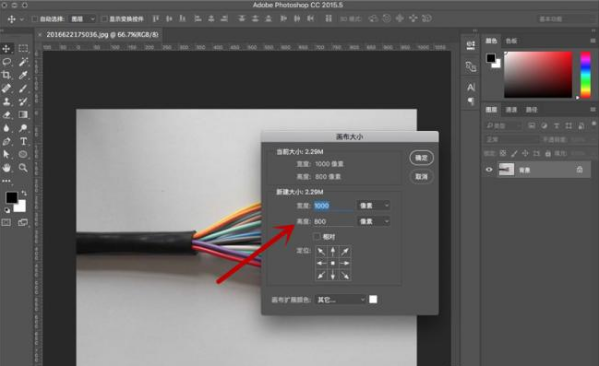
5、修改画布大小后,拉三条辅助线,分别放在画布两边和顶部对齐。
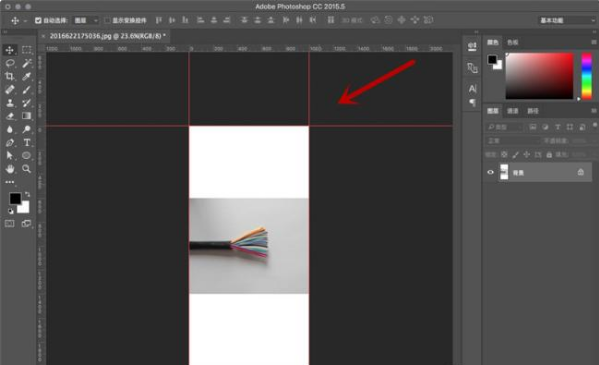
6、将图片移动到顶部适当的位置。
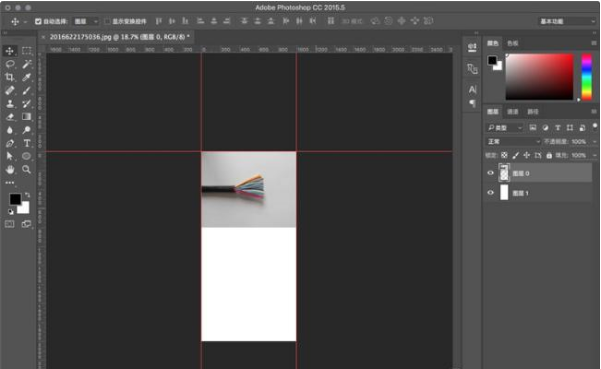
7、接着添加另一张图片,根据辅助线的限制进行重叠拼接。
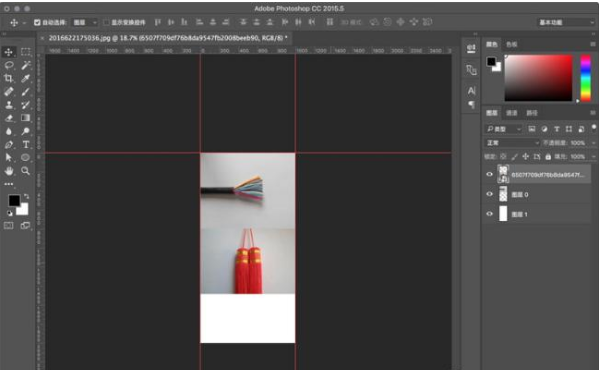
8、左侧工具栏中选择“裁剪工具”进行裁剪模式。
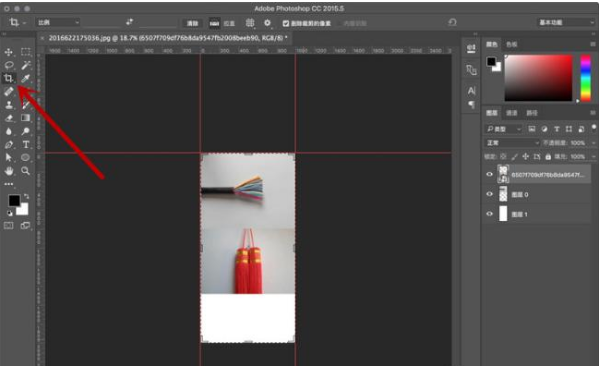
9、将下方高度限制条往上移动到适当位置,按回车键即可确定裁剪。
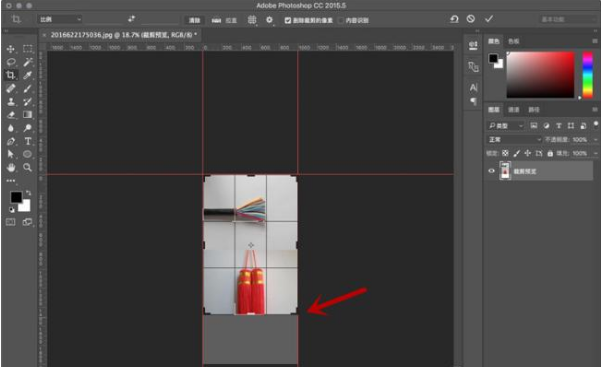
10、裁剪完成后,选中两个图片图层,按Ctrl+E进行合成即可完成操作。
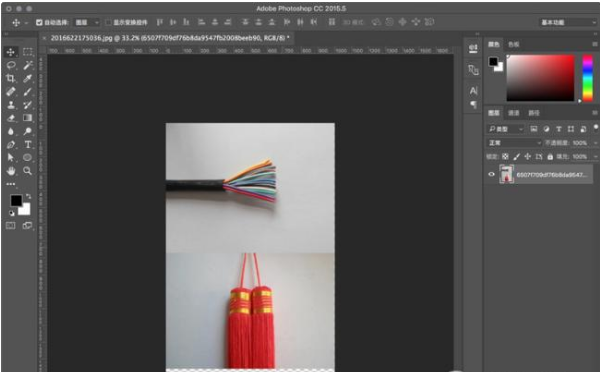
以上就是使用Photoshop软件拼接图片的图文教程,希望可以帮助到大家。
 天极下载
天极下载





























































